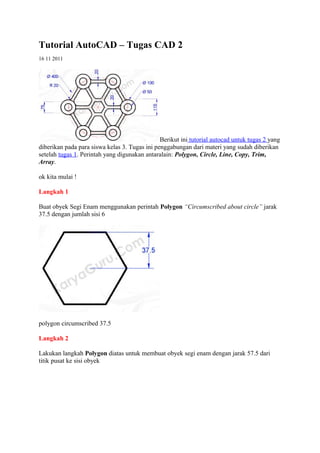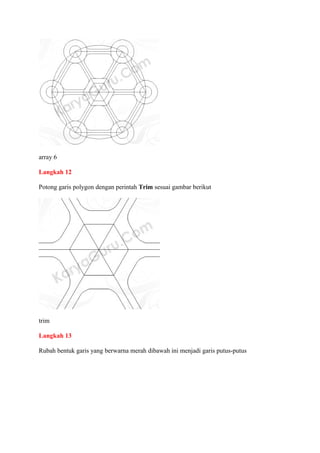Tutorial auto cad [plogon
- 1. Tutorial AutoCAD ŌĆō Tugas CAD 2 16 11 2011 Berikut ini tutorial autocad untuk tugas 2 yang diberikan pada para siswa kelas 3. Tugas ini penggabungan dari materi yang sudah diberikan setelah tugas 1. Perintah yang digunakan antaralain: Polygon, Circle, Line, Copy, Trim, Array. ok kita mulai ! Langkah 1 Buat obyek Segi Enam menggunakan perintah Polygon ŌĆ£Circumscribed about circleŌĆØ jarak 37.5 dengan jumlah sisi 6 polygon circumscribed 37.5 Langkah 2 Lakukan langkah Polygon diatas untuk membuat obyek segi enam dengan jarak 57.5 dari titik pusat ke sisi obyek
- 2. polygon circumscribed 57.5 Langkah 3 Buat lingkaran menggunakan perintah Circle dengan diameter 400 dengan titik pusat mengacu di polygon yang sudah dibuat circle diameter 400 Langkah 4 Buat 2 buah lingkaran dengan menggunakan perintah Circle di sisi kanan lingkaran dengan diameter 50 dan 100
- 3. circle 50 , 100 Langkah 5 Buatlah garis menggunakan perintah Line dari titik pusat polygon ke titik pusat lingkaran disisi kanan line 200 Langkah 6 Duplikat garis yang sudah dibuat ke atas dan ke bawah dengan jarak masing-masing 10 dengan perintah Copy
- 4. copy 10 Langkah 7 Buatlah 4 buah lingkaran radius 20 seperti gambar dibawah ini dengan menggunakan perintah Circle - TanTanRadius circle tantanradius 20 Langkah 8 Potong keempat lingkaran tersebut dengan perintah Trim sehingga menjadi seperti gambar berikut ini trim Langkah 9 Perbanyak obyek hasil dari langkah 4 sampai langkah 8 dengan perintah Array sehingga hasilnya tampak dibawah ini
- 5. array 6 Langkah 10 Buatlah obyek yang dicetak tebal dibawah ini sesuai dengan langkah-langkah diatas. (Ukuran sama dengan langkah 4 sampai langkah 8) line,copy, circle, trim Langkah 11 perbanyak hasil dari langkah 10 dengan menggunakan perintah Array dan hasilnya akan tampak seperti gambar dibawah ini
- 6. array 6 Langkah 12 Potong garis polygon dengan perintah Trim sesuai gambar berikut trim Langkah 13 Rubah bentuk garis yang berwarna merah dibawah ini menjadi garis putus-putus
- 7. garis putus-putus Hasil Akhir Semua langkah diatas akan menjadi gambar dibawah ini. Hasil Akhir